POP3を使用してAndroid電話にOutlook.comメールを追加する方法

AndroidでOutlook.comアカウントを簡単に設定する方法をお探しですか? POP3の設定と手順については、このガイドをご覧ください。
Outlookの起動のフォローアップ。Microsoftのcomを使用して、POP3経由でデフォルトのメールクライアントを使用して、いくつかのAndroidスマートフォンでセットアップしました。いくつかのテストの後、アプリでOutlook.comサービスと常に自動的に連携するとは限らないことがわかりました。これが起こったとき、手動でセットアップする必要がありました。手動設定は難しくありません。正しいメールサーバー設定を知っている必要があります。方法は次のとおりです。
POP3を使用してOutlook.comをAndroidに追加する
デフォルトのAndroidメールアプリを開きます。新しいアカウントを追加するオプションを選択します。アプリを初めて使用する場合は、すぐにメールを設定するよう求められます。
完全なOutlook.comメールアドレスとパスワードを入力し、[次へ]を押します。次の画面で「POP3アカウント」ボタンを選択します。現在、Outlook.comはIMAPをサポートしていません。
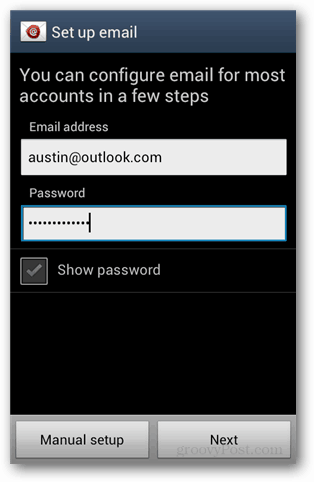
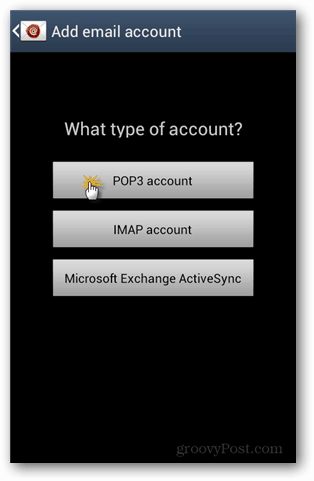
次に、受信サーバーと送信サーバーを構成します設定。両方の設定で、ユーザー名とパスワードを同じままにする必要があることに注意してください。ユーザー名が@ outlook.comの完全なメールアドレスであることを確認してください。
受信サーバーの設定:
- POP3サーバー: pop3.live.com
- セキュリティの種類: SSL
- 港: 995
- サーバーからメールを削除:この設定はオプションで、メールを電話からのみ削除するか、アカウント全体(サーバー)から削除するかを設定します。
送信サーバーの設定
- SMTPサーバー: smtp.live.com
- セキュリティの種類: TLS
- 港: 587
- サインインが必要: はい
Outlook.comチームが独自のメールサーバーを設定していない理由はよくわかりませんが、Live.comのアドレスは問題なく機能します。
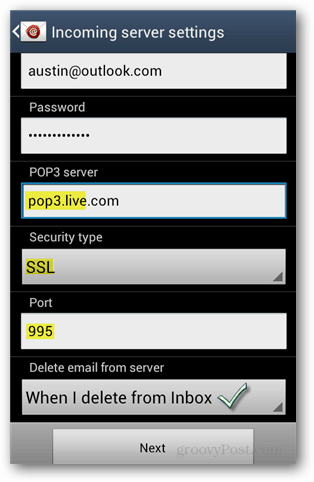
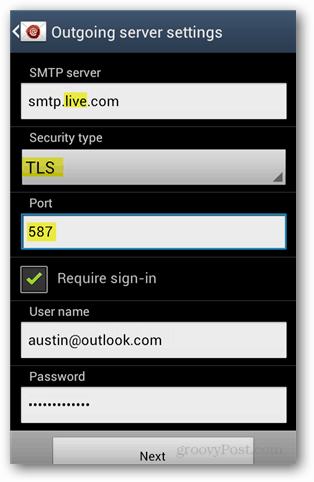
次に、メールアプリの頻度を設定します新しいメッセージを確認してください。メールをもっと頻繁にチェックする必要がある場合は、手動で更新できるので、2時間または4時間に設定することをお勧めします。メールの頻度を短い間隔に設定すると、携帯電話から大量のバッテリージュースが消費されることがわかりました。
最後に行うことは、アカウントにローカルニックネームを付けることです。これは、携帯電話でのみ表示されます。次に、2番目のボックスに名前を追加します。この名前は、メールを送信するユーザーに表示される場合があります。
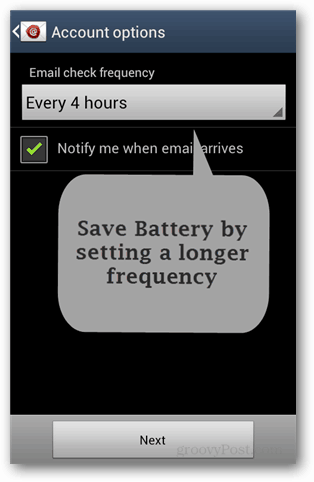
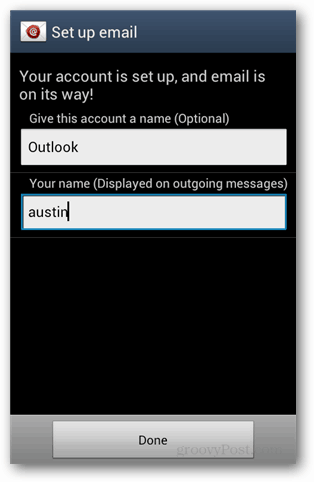
見てみな。これでOutlookができました。デフォルトのメールクライアントを使用してAndroidスマートフォンで設定したcomメール。 Outlook.comのメールは、Exchange ActiveSyncを使用して同期することもできます[こちらのガイド]。どのように使用するにしても、@ Outlookの電子メールアドレスは、Hotmail、Yahoo、Live、またはその他の無料サービスよりもプロフェッショナルに聞こえると思います。
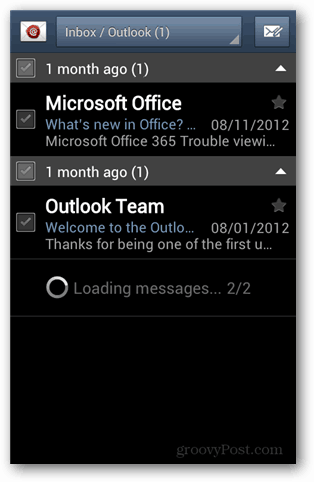










コメントを残す